Har du mottatt en erstatningsenhet for din Otovo Hub? I denne artikkelen guider vi deg igjennom hvordan å gjennomføre byttet.
 |
 |
| Otovo Hub | Erstatningsenhet fra TP-Link |
Bytte av fysiske enheter
I boksen med erstatningsenheten finner du enheten. Du trenger ikke de medfølgende kablene.
Det fysiske byttet gjøres enkelt ved å ta ut de to kablene som er koblet til din Otovo Hub, og sette de inn i erstatningsenheten. Om enheten fungerer som den skal, vil det skrus på et lys på den blå flaten.
Hvordan finne din Otovo Hub
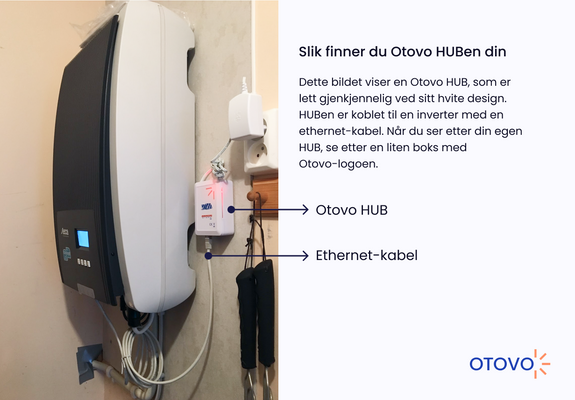
Oppsett av erstatningsenheten
Nå som den nye enheten er koblet til kan vi konfigurere den.
 |
Det skal ha dukket opp en nytt trådløsnettverk. Navnet og passordet for dette nettverket står på undersiden av enheten. Navnet på nettverket står etter "SSID:" på venstre siden, mens passordet er det nederst tallet på høyre siden av enheten. |
Koble deg til dette nettverket med enten din mobil eller PC.
Åpne nettleseren din og gå til http://tplinkwifi.net for å starte konfigurasjonsveilederen. Om adressen ikke fungerer forsøk http://192.168.0.1
Om du kobler til nettverket med din mobiltelefon vil du i noen tilfeller måtte velge å forbli tilkoblet til nettverket til tross for at du ikke når internett. Dette er normalt.
Første steg når du åpner adressen over er å sette et passord for enheten. Velg et passord og klikk "Start".
|
|
Opprett brukernavn og passord for enheten |
|
|
Start konfigurasjonsveilederen |
|
|
Neste steg er å velge oppsettsmodus for enheten. Her må du velge "Client" og trykke "Next".
Konfigurer enheten til å gi vekselretteren internett via kabel
|
|
|
Du vil nå få presentert en liste over tilgjengelige trådløsnett du kan koble din vekselretter til. Velg ønsket nettverk ved å trykke på "Connect".
Velg ditt hjemmenettverk
|
|
|
Du må nå oppgi passordet for at enheten skal kunne koble seg på trådløsnettverket ditt.
|
|
|
Neste steg er å velge nettverksinnstillinger for vekselretterene. Her kan du trygt akseptere de foreslåtte innstillingene og bare trykke "Next".
|
|
|
Du vil nå bli presentert en oppsummering av oppsettet. Kontroller at nettverksnavnet og passordet ser korrekt ut, og trykk "Finish".
|
|
|
Enheten vil nå gjennomføre en omstart med de nye innstillingene.
Vent til enheten er ferdig konfigurert.
Det lille lyset på den nye enheten skal nå være konstant på (kan ta noen minutter). Ta ut nettverkskabelen fra enheten, vent 30 sekunder og sett den inn igjen.
Om lyset på enheten ikke ender opp med stabilt lys kan det hende at innstillingene ble feil. Du kan starte prossesen på nytt ved å holde inne "reset"-knappen på enheten i 5 sekunder.
|
Da er byttet utført.
Konfigureringsprosessen kan også sees på YouTube







